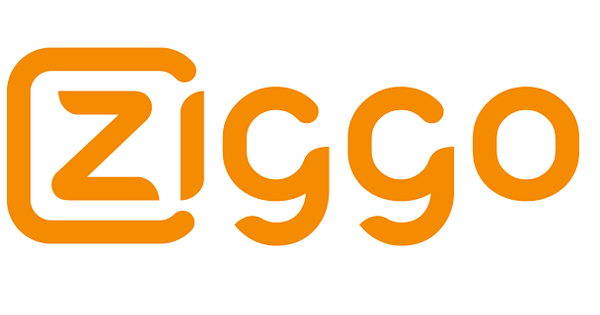Često nije moguće obezbediti celu svoju kuću sveobuhvatnom WiFi mrežom sa jednim ruterom. Uz dodatnu opremu možete pokriti celu kuću, ali to ponekad ne rešava vaše probleme. Uređaji se povezuju na pogrešnu pristupnu tačku. Možete li učiniti nešto povodom ovoga?
Sa kombinacijom više pristupnih tačaka, repetitora ili dodatnih rutera, generalno nije problem da dobijete WiFi pokrivenost u celom domu. Postoji samo jedan problem: umesto jedne pristupne tačke, sada koristite više pristupnih tačaka. U teoriji to ne bi trebalo da predstavlja problem, vaši uređaji, kao što su pametni telefoni, tableti i laptopovi, mogu da upamte detalje za prijavu vaših pristupnih tačaka i sami se povežu na najjaču pristupnu tačku. Pročitajte i: 10 saveta za bržu i bolju WiFi mrežu.
Dakle, uvek treba da postoji veza sa najjačom pristupnom tačkom i uređaji treba da se automatski menjaju (naziva se roming). Nažalost, u praksi se ispostavlja da se dosta opreme zaglavi na jednoj pristupnoj tački, čak i ako je ona u međuvremenu postala najslabija pristupna tačka. Možete učiniti nešto po tom pitanju u ograničenoj meri, ali uspeh, nažalost, nije uvek zagarantovan. Sa potrošačkom opremom, klijent, odnosno vaš pametni telefon, tablet ili laptop, bira pristupnu tačku.
01 Isti SSID-ovi
Najveće šanse za uspešan rad sa više pristupnih tačaka zahtevaju da sve pristupne tačke osim kanala konfigurišete potpuno isto. Dajte svim pristupnim tačkama isti SSID (ime mreže) i mrežni ključ. Izaberite različite kanale gde birate samo kanale 1, 6 ili 11 na opsegu od 2,4 GHz da biste izbegli probleme zbog preklapanja. Na opsegu od 5 GHz ne morate da uzimate u obzir preklapanje i možete odabrati sve opcije. Ako je moguće, takođe izaberite isti standard šifrovanja i Wi-Fi standard. Ako je moguće, podesite sve pristupne tačke samo na WPA2(AES) i 802.11n. Nije dobra ideja da koristite isti SSID na opsegu od 2,4 GHz i 5 GHz, jer se neki uređaji zbune.
Ako ne želite da budete sigurni da ste uradili sve da rešite probleme sa romingom, postavite sve svoje pristupne tačke na isti kanal kao test. Ponekad klijenti lutaju agresivnije i bolje. Nedostatak je što će pristupne tačke mnogo jače uticati jedna na drugu, što će uzrokovati pogoršanje kvaliteta signala vaše mreže.
02 Granična snaga prenosa
Svojim uređajima možete pomoći tako što ćete smanjiti jačinu signala svoje pristupne tačke. U podešavanjima Wi-Fi rutera ili pristupne tačke potražite opciju kao što je Snaga prenosa, Podešavanje snage Tx-a, Izlazna snaga ili Snaga. Možete eksperimentisati sa jačinom emitovanja tako što ćete je smanjiti na jednoj ili više pristupnih tačaka. Kao rezultat toga, vaš pametni telefon, tablet ili laptop možda više neće imati vezu sa drugom pristupnom tačkom u blizini bolje pristupne tačke, tako da postoji mnogo veća šansa da će se veza uspostaviti sa odgovarajućom pristupnom tačkom.
ASUS Roaming Assistant
Mnogi ASUS ruteri i drugi bežični mrežni uređaji kao što su pristupne tačke i repetitori uključuju funkciju koja se zove ASUS Roaming asistent. Kada je ova funkcija omogućena, pametni telefon, tablet ili notebook sa malom snagom veze biće ispušteni iz pristupne tačke. Vaš uređaj će se tada automatski ponovo povezati na vašu mrežu i zatim će zgrabiti pristupnu tačku sa najjačim signalom. Pomoćnika za roming možete pronaći u veb interfejsu ispod bežični na kartici Profesionalni. Kada omogućite funkciju, možete odrediti vrednost između -90 i -70, sa višom vrednošću (bližom -70) za agresivniji roming. Ova funkcija najbolje funkcioniše ako koristite samo ASUS opremu koja podržava Roaming asistent.
03 Android pruži ruku
Android uređaji su posebno poznati po tome što ostaju povezani sa pogrešnom pristupnom tačkom dugo vremena. Na sreću, možete da pomognete Android-u pomoću aplikacije Wifi Roaming Fix. Da biste koristili ovu aplikaciju, sve vaše pristupne tačke moraju biti konfigurisane na isti način, kao što smo ranije pisali. Zatim preuzmite aplikaciju Wifi Roaming Fix.
Povežite svoj Android uređaj sa bežičnom mrežom i pokrenite aplikaciju. Kada je aplikacija pokrenuta, na statusnoj traci će se prikazati ikona. Ovo vam omogućava da vidite MAC adresu i - što je još važnije - kanal pristupne tačke na koju ste povezani. Na ovaj način znate na koju ste pristupnu tačku povezani, jer ste svi ručno dodelili različite brojeve kanala. Aplikacija ne radi na svim Android uređajima, ali svakako vredi pokušati. Nažalost, ne postoji takva aplikacija za iOS.